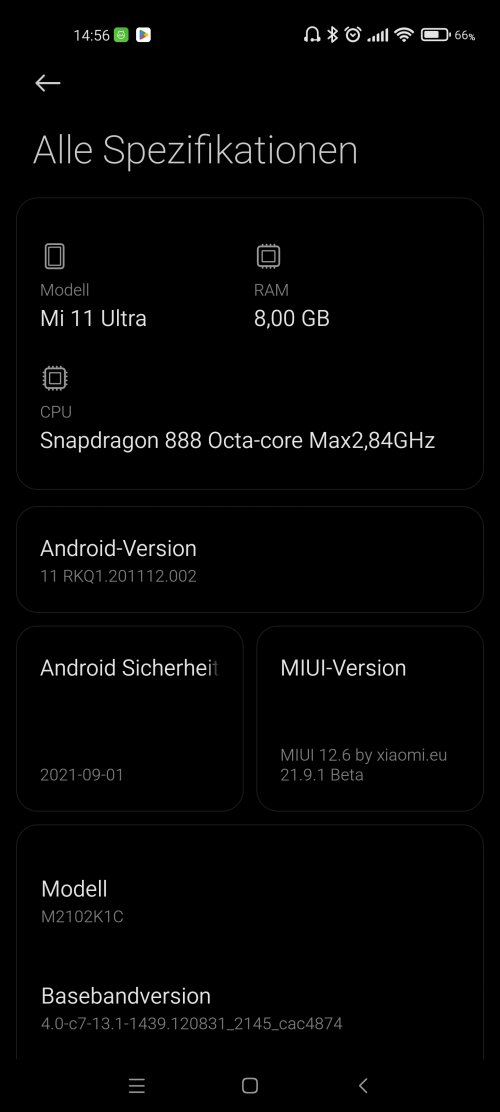-
Wenn du ebenfalls von dem Problem betroffen bist, dass dir die mögliche Maximalstärke über Bluetooth zu gering erscheint, so findest du hier evtl. eine Lösung, bzw. einen derzeitigen Workaround. ==> Lautstärke über Bluetooth zu gering <==
-
Wenn du ebenfalls von dem Problem betroffen bist, dass dein Smartphone seit Kurzem starke Klopfgeräusche von sich gibt, so findest du hier die bisherigen Lösungsansätze.
==> Smartphone macht Klopfgeräusche (sehr laut) <==
Du verwendest einen veralteten Browser. Es ist möglich, dass diese oder andere Websites nicht korrekt angezeigt werden.
Du solltest ein Upgrade durchführen oder ein alternativer Browser verwenden.
Du solltest ein Upgrade durchführen oder ein alternativer Browser verwenden.
Mi 11 Ultra TWRP mit Android 12/13 Support für MI 11 Ultra / MI 11 Pro
- Themenstarter Tecalote
- Beginndatum
Tecalote
Rikscha Fahrer
balu_baer Es ist mir ganz angenehm, dass Du keine Eile damit hast.
Ich werde dennoch die Anleitung schreiben, sobald ich dazu komme.
Du bist ja nicht auf der Stable sondern auf der Android 11/MIUI 12 Weekly.
Ohne Daten zu verlieren, müsstest Du also von der MIUI 12 (Android 11)Weekly auf eine der letzten MIUI 13 (Android 12) Weekly. Und danach auf eine MIUI 14 Weekly (Android 13)
Ich weiß an sich, wie das - so einfach als möglich - zu bewerkstelligen ist - muss mir aber noch die richtigen Links zusammen suchen.
Würdest Du hingegen auf die Stable ROM wechseln wollen, dann wäre ein Format data (kein Wipe bzw. Werksreset, sondern ein Format) obligatorisch - womit Du also neu einrichten müsstest.
Soweit ich das mitbekommen habe, fotografierst Du ja gerne und insofern wäre das schon ein hinreichender Grund, mal zu aktualisieren. Denn die Kamera Software hat inzwischen ja schon etliche Updates erhalten.
Hast Du eine funktionierende Fastboot Verbindung zwischen PC und Mi 11 Ultra?
Ich frage aus folgendem Grund:
Das TWRP von Android 11/MIUI 12 unterstützt kein flashen des Android 12/MIUI 13 TWRP zu Recovery_Ramdisk.
Aus dem Grund muß das Android 12 TWRP erstmal temporär über den Fastboot Modus gebootet werden.
Wie das einfach geht, erkläre ich Dir eben in der noch nachfolgenden Anleitung.
Danach kann man die MIUI 13 Weekly damit flashen und das TWRP für Android 12 wird dadurch automatisch permanent.
Wenn das erfolgreich verläuft, kann man wiederum über das bestehende TWRP von Android 12 das TWRP für Android 13 nach Recovery_Ramdisk flashen und gleich im Anschluss eine MIUI 14/Android 13 Weekly.
Blöd das die MIUI Version immer um eins weiter ist, als die Android Version - was verwirrend klingt
Ich werde dennoch die Anleitung schreiben, sobald ich dazu komme.
Du bist ja nicht auf der Stable sondern auf der Android 11/MIUI 12 Weekly.
Ohne Daten zu verlieren, müsstest Du also von der MIUI 12 (Android 11)Weekly auf eine der letzten MIUI 13 (Android 12) Weekly. Und danach auf eine MIUI 14 Weekly (Android 13)
Ich weiß an sich, wie das - so einfach als möglich - zu bewerkstelligen ist - muss mir aber noch die richtigen Links zusammen suchen.
Würdest Du hingegen auf die Stable ROM wechseln wollen, dann wäre ein Format data (kein Wipe bzw. Werksreset, sondern ein Format) obligatorisch - womit Du also neu einrichten müsstest.
Soweit ich das mitbekommen habe, fotografierst Du ja gerne und insofern wäre das schon ein hinreichender Grund, mal zu aktualisieren. Denn die Kamera Software hat inzwischen ja schon etliche Updates erhalten.
Hast Du eine funktionierende Fastboot Verbindung zwischen PC und Mi 11 Ultra?
Ich frage aus folgendem Grund:
Das TWRP von Android 11/MIUI 12 unterstützt kein flashen des Android 12/MIUI 13 TWRP zu Recovery_Ramdisk.
Aus dem Grund muß das Android 12 TWRP erstmal temporär über den Fastboot Modus gebootet werden.
Wie das einfach geht, erkläre ich Dir eben in der noch nachfolgenden Anleitung.
Danach kann man die MIUI 13 Weekly damit flashen und das TWRP für Android 12 wird dadurch automatisch permanent.
Wenn das erfolgreich verläuft, kann man wiederum über das bestehende TWRP von Android 12 das TWRP für Android 13 nach Recovery_Ramdisk flashen und gleich im Anschluss eine MIUI 14/Android 13 Weekly.
Blöd das die MIUI Version immer um eins weiter ist, als die Android Version - was verwirrend klingt
Zuletzt bearbeitet:
medion
MiTu
Einfach am nächsten Wochenende auf die aktuelle Beta per Fastboot Script wechseln ohne den Weg über das Twrp.Ich schiebe das Thema schon ewig und werde dies wohl auch noch eine Weile tun.
Mit der neuen Hybrid Rom ist das ganz einfach möglich.
Tecalote
Rikscha Fahrer
medion Keine Ahnung woher Du diese Information nimmst, aber wenn diese nicht als gesichert gilt, würde ich das keinesfalls empfehlen.
Zugegeben bin ich eher der Huawei/Honor Freak seit Jahren und mit dem Xiaomi Mi 11 Ultra habe ich nur eine Erfahrung von gut einem Jahr.
Aber bei Huawei Geräten durfte man bei einem Update niemals eine Android Version überspringen. Selbst bei offenem Bootloader und mit TWRP nicht.
Ich habe auch im Xiaomi EU Forum niemals gelesen, dass irgendwer irgendwem geraten hat, eine ganze Android/MIUI Version bei einem Update zu überspringen oder, dass irgendwer das gemacht hätte.
Ich schließe nicht aus, dass dies bei Xiaomi eventuell möglich ist - jedoch muß diese Information gesichert sein und nicht "Ein Versuch wäre es wert"
Daten sollte man ohnehin vor einem/jedem Major Update sichern, aber von einem Brick, der oftmals nichtmal im EDL Modus zu richten ist, hat man dann trotz Datensicherung auch nichts
Zugegeben bin ich eher der Huawei/Honor Freak seit Jahren und mit dem Xiaomi Mi 11 Ultra habe ich nur eine Erfahrung von gut einem Jahr.
Aber bei Huawei Geräten durfte man bei einem Update niemals eine Android Version überspringen. Selbst bei offenem Bootloader und mit TWRP nicht.
Ich habe auch im Xiaomi EU Forum niemals gelesen, dass irgendwer irgendwem geraten hat, eine ganze Android/MIUI Version bei einem Update zu überspringen oder, dass irgendwer das gemacht hätte.
Ich schließe nicht aus, dass dies bei Xiaomi eventuell möglich ist - jedoch muß diese Information gesichert sein und nicht "Ein Versuch wäre es wert"
Daten sollte man ohnehin vor einem/jedem Major Update sichern, aber von einem Brick, der oftmals nichtmal im EDL Modus zu richten ist, hat man dann trotz Datensicherung auch nichts

Tecalote
Rikscha Fahrer
Anleitung von MIUI 12 Weekly auf MIUI 14 Weekly
balu_baer Zunächst benötigst Du eine funktionierende Fastboot Verbindung zwischen PC/Laptop und Mi 11 Ultra.
Wenn Du diese bereits hast, kannst Du Teil 1 überspringen.
Für ADB und Fastboot Befehle kann man das Terminal von folgenden beiden Tools verwenden:
Minimal ADB und Fastboot
oder ADB & Fastboot++
Eines der beiden Programme am PC installieren und das Programmverzeichnis öffnen. (Im Windows Startmenü nach dem Programm suchen, es mit der rechten Maustaste anklicken und "Dateispeicherort öffnen" auswählen.)
Teil 2:
Flashen von TWRP und Weekly Rom
Der Akku des Smartphones sollte aufgeladen sein.
An sich werden bei den Vorgängen keine Daten gelöscht - und bei der Anleitung sollte auch alles glatt laufen.
Dennoch ist eine Datensicherung vorher empfehlenswert.
1) Für das Update von MIUI 12 Weekly auf MIUI 13 Weekly das TWRP für Android 12 (twrp-3.7.0_12-v7.1_A12-star-skkk.img) von hier herunterladen:
https://sourceforge.net/projects/re...twrp-3.7.0_12-v7.1_A12-star-skkk.img/download
2) Das TWRP auf dem PC ins Programmverzeichnis vom ADB u. Fastboot Tool kopieren (Minimal ADB and Fastboot / oder ADB & Fastboot++) - und dort einfach zu twrp umbenennen.
(Abhängig davon ob in den Einstellungen von Windows Explorer die Anzeige von Dateiendungen aktiviert ist oder nicht, sieht man als Name nach der Umbenennung entweder: twrp.img oder nur twrp )
3) Die letzte MIUI 13/A12 Weekly Rom vom 27.10.2022 von hier herunterladen - und auf den internen Speicher des Smartphones kopieren:
https://sourceforge.net/projects/xi...I11Pro_MI11Ultra_22.10.26_v13-12.zip/download
MD5:
91892c9c91a3051c81342eabc8626993
4) Das Mi 11 Ultra in den Fastboot Modus starten und - das angeschlossene USB-Kabel zwischen PC und Smartphone für den ganzen Vorgang angeschlossen lassen!
5) Im Fastboot Modus in die Konsole folgenden Befehl eingeben/bestätigen:
Nun bootet das Gerät temporär direkt ins TWRP (ohne das es installiert ist) - deswegen muß auch das Gerät mit dem USB Kabel zum PC verbunden bleiben!
6) Das TWRP startet zunächst auf chinesisch - Sperrbildschirm PIN eingeben und mit dem Häkchen unten rechts bestätigen - dann die Sprache auf Deutsch umstellen - dazu gibt's HIER Screenshots.
7) Im Hauptmenü von TWRP auf "Installieren" klicken - die
"xiaomi.eu_multi_MI11Pro_MI11Ultra_22.10.26_v13-12.zip" anklicken/auswählen und den Flashvorgang durch rüber ziehen des Sliders unten starten.
Wenn der Flashvorgang erfolgreich ist, erscheint unten rechts dann ein Button zum Neustart. Gerät neu starten (dauert etwas länger, USB Kabel erst nach dem Neustart trennen)
Das TWRP für Android 12 wurde bei dem Vorgang automatisch mit installiert und ist jetzt permanent.
Die Rom nun vom internen Speicher löschen!
In den Smartphone Einstellungen lässt sich das "Extended Power Menü" aktivieren. Damit hat man bei einem Neustart die Auswahl zwischen Neustart, Recovery Modus und Fastboot Modus.
Nun kannst Du entweder erstmal auf Android 12/MIUI 13 Weekly bleiben und Dir das System zu Gemüte führen.
Wenn Du auf Android 13/MIUI 14 updaten willst, geht's so weiter:
Update von MIUI 13 auf MIUI 14 Weekly:
08 TWRP für Android 13 (twrp-3.7.0_12-v7.1_A13-star-skkk.img) von hier downloaden - und auf den internen Speicher des Smartphones kopieren:
https://sourceforge.net/projects/re...twrp-3.7.0_12-v7.1_A13-star-skkk.img/download
9) Aktuelle MIUI 14 Weekly von hier downloaden - und auf den internen Speicher kopieren:
https://sourceforge.net/projects/xi...I11Ultra_V14.0.23.1.9.DEV_v14-13.zip/download
MD5:
56534446bf44f06867e4f0d1f87b1592
10) Ohne USB Verbindung entweder über Vol+ und Power Taste / oder über das aktivierte "Extended Power Menül" ins TWRP für Android 12 (von der vorhergehenden Installation starten).
Auf "Installieren" klicken und unten rechts auf "Image installieren" klicken, das TWRP für Android 13 vom internen Speicher auswählen - dann öffnet sich in TWRP ein "Fenster" wo man verschiedene Partitionen sieht. Die blaue Linie muß man rechts bis ganz nach unten schieben, dann kommt man zu dem Eintrag:
Recovery_Ramdisk
Diese Partition auswählen und die Installation bestätigen.
Nun wird das TWRP zu Recovery_Ramdisk geflasht.
Danach navigiert man unten mit den Pfeiltasten zurück zum Hauptmenü, drückt auf Neustart und wählt: Recovery
Dadurch erfolgt ein Neustart des geflashten TWRPs und es ist damit permanent.
11) Im TWRP auf installieren klicken und die MIUI 14 Weekly Rom auswählen (xiaomi.eu_multi_MI11Pro_MI11Ultra_V14.0.23.1.9.DEV_v14-13.zip) und flashen bestätigen.
Wenn der Flashvorgang erfolgreich ist, erscheint unten rechts ein Button zum Neustart. Gerät neu starten, dauert etwas länger.
Voila, Update erfolgreich. Viel Spaß und gutes Gelingen.
balu_baer Zunächst benötigst Du eine funktionierende Fastboot Verbindung zwischen PC/Laptop und Mi 11 Ultra.
Wenn Du diese bereits hast, kannst Du Teil 1 überspringen.
Für ADB und Fastboot Befehle kann man das Terminal von folgenden beiden Tools verwenden:
Minimal ADB und Fastboot
oder ADB & Fastboot++
Eines der beiden Programme am PC installieren und das Programmverzeichnis öffnen. (Im Windows Startmenü nach dem Programm suchen, es mit der rechten Maustaste anklicken und "Dateispeicherort öffnen" auswählen.)
1) In den Entwickler Optionen am Smartphone muß "USB Debugging" aktiviert sein. Dann Gerät zum PC mit USB verbinden.
2) ADB und Fastboot Tool als Administrator ausführen.
In der Konsole Befehl eingeben und mit Enter Taste bestätigen:
RSA-Fingerprint Abfrage am Display des Smartphones bestätigen mit "immer von diesem PC" und "ok"
Als Antwort sollte die Modell Nummer des Gerätes angezeigt werden.
3) Danach folgenden Befehl mit Enter bestätigen:
Mi 11 Ultra startet in den Fastboot Modus
4) Im Fastboot Modus eingeben/mit Eingabetaste bestätigen:
Als Antwort sollte die Modell Nummer zu sehen sein.
A) Ist das der Fall, steht die Verbindung zwischen PC und Smartphone im Fastboot Modus und man kann nun "operieren"
B) Ist das nicht der Fall, hat Windows noch nicht den korrekten Treiber für den Fastboot Modus installiert.
Über den Geräte Manager in Windows das PC Symbol anklicken und das Symbol für "nach geänderter Hardware suchen" anklicken. Dann über Windows Update, den Unterpunkt "optionale Updates" aufrufen und den/die angebotenen Treiber installieren lassen. (Win 10/Win 11)
Danach gegebenenfalls Smartphone und Windows neu starten. Smartphone danach nochmal mit USB Verbindung zum PC in den Fastboot Modus starten.
Alternativ sind die passenden Treiber auch im Mi Flash_Unlock Tool (driver_install_64.exe / driver_install.exe)
enthalten, das man von der offiziellen Xiaomi MIUI Seite jeweils in aktueller Version herunterladen kann:
Apply for permissions to unlock Mi devices
Das Unlock Tool wird ansonsten bei dieser Anleitung nicht benötigt, wenn der Bootloader bereits offen ist.
2) ADB und Fastboot Tool als Administrator ausführen.
In der Konsole Befehl eingeben und mit Enter Taste bestätigen:
Code:
adb devicesAls Antwort sollte die Modell Nummer des Gerätes angezeigt werden.
3) Danach folgenden Befehl mit Enter bestätigen:
Code:
adb reboot bootloader4) Im Fastboot Modus eingeben/mit Eingabetaste bestätigen:
Code:
fastboot devicesA) Ist das der Fall, steht die Verbindung zwischen PC und Smartphone im Fastboot Modus und man kann nun "operieren"
B) Ist das nicht der Fall, hat Windows noch nicht den korrekten Treiber für den Fastboot Modus installiert.
Über den Geräte Manager in Windows das PC Symbol anklicken und das Symbol für "nach geänderter Hardware suchen" anklicken. Dann über Windows Update, den Unterpunkt "optionale Updates" aufrufen und den/die angebotenen Treiber installieren lassen. (Win 10/Win 11)
Danach gegebenenfalls Smartphone und Windows neu starten. Smartphone danach nochmal mit USB Verbindung zum PC in den Fastboot Modus starten.
Alternativ sind die passenden Treiber auch im Mi Flash_Unlock Tool (driver_install_64.exe / driver_install.exe)
enthalten, das man von der offiziellen Xiaomi MIUI Seite jeweils in aktueller Version herunterladen kann:
Apply for permissions to unlock Mi devices
Das Unlock Tool wird ansonsten bei dieser Anleitung nicht benötigt, wenn der Bootloader bereits offen ist.
Teil 2:
Flashen von TWRP und Weekly Rom
Der Akku des Smartphones sollte aufgeladen sein.
An sich werden bei den Vorgängen keine Daten gelöscht - und bei der Anleitung sollte auch alles glatt laufen.
Dennoch ist eine Datensicherung vorher empfehlenswert.
1) Für das Update von MIUI 12 Weekly auf MIUI 13 Weekly das TWRP für Android 12 (twrp-3.7.0_12-v7.1_A12-star-skkk.img) von hier herunterladen:
https://sourceforge.net/projects/re...twrp-3.7.0_12-v7.1_A12-star-skkk.img/download
2) Das TWRP auf dem PC ins Programmverzeichnis vom ADB u. Fastboot Tool kopieren (Minimal ADB and Fastboot / oder ADB & Fastboot++) - und dort einfach zu twrp umbenennen.
(Abhängig davon ob in den Einstellungen von Windows Explorer die Anzeige von Dateiendungen aktiviert ist oder nicht, sieht man als Name nach der Umbenennung entweder: twrp.img oder nur twrp )
3) Die letzte MIUI 13/A12 Weekly Rom vom 27.10.2022 von hier herunterladen - und auf den internen Speicher des Smartphones kopieren:
https://sourceforge.net/projects/xi...I11Pro_MI11Ultra_22.10.26_v13-12.zip/download
MD5:
91892c9c91a3051c81342eabc8626993
4) Das Mi 11 Ultra in den Fastboot Modus starten und - das angeschlossene USB-Kabel zwischen PC und Smartphone für den ganzen Vorgang angeschlossen lassen!
5) Im Fastboot Modus in die Konsole folgenden Befehl eingeben/bestätigen:
Code:
fastboot boot twrp.img6) Das TWRP startet zunächst auf chinesisch - Sperrbildschirm PIN eingeben und mit dem Häkchen unten rechts bestätigen - dann die Sprache auf Deutsch umstellen - dazu gibt's HIER Screenshots.
7) Im Hauptmenü von TWRP auf "Installieren" klicken - die
"xiaomi.eu_multi_MI11Pro_MI11Ultra_22.10.26_v13-12.zip" anklicken/auswählen und den Flashvorgang durch rüber ziehen des Sliders unten starten.
Wenn der Flashvorgang erfolgreich ist, erscheint unten rechts dann ein Button zum Neustart. Gerät neu starten (dauert etwas länger, USB Kabel erst nach dem Neustart trennen)
Das TWRP für Android 12 wurde bei dem Vorgang automatisch mit installiert und ist jetzt permanent.
Die Rom nun vom internen Speicher löschen!
In den Smartphone Einstellungen lässt sich das "Extended Power Menü" aktivieren. Damit hat man bei einem Neustart die Auswahl zwischen Neustart, Recovery Modus und Fastboot Modus.
Nun kannst Du entweder erstmal auf Android 12/MIUI 13 Weekly bleiben und Dir das System zu Gemüte führen.
Wenn Du auf Android 13/MIUI 14 updaten willst, geht's so weiter:
Update von MIUI 13 auf MIUI 14 Weekly:
08 TWRP für Android 13 (twrp-3.7.0_12-v7.1_A13-star-skkk.img) von hier downloaden - und auf den internen Speicher des Smartphones kopieren:
https://sourceforge.net/projects/re...twrp-3.7.0_12-v7.1_A13-star-skkk.img/download
9) Aktuelle MIUI 14 Weekly von hier downloaden - und auf den internen Speicher kopieren:
https://sourceforge.net/projects/xi...I11Ultra_V14.0.23.1.9.DEV_v14-13.zip/download
MD5:
56534446bf44f06867e4f0d1f87b1592
10) Ohne USB Verbindung entweder über Vol+ und Power Taste / oder über das aktivierte "Extended Power Menül" ins TWRP für Android 12 (von der vorhergehenden Installation starten).
Auf "Installieren" klicken und unten rechts auf "Image installieren" klicken, das TWRP für Android 13 vom internen Speicher auswählen - dann öffnet sich in TWRP ein "Fenster" wo man verschiedene Partitionen sieht. Die blaue Linie muß man rechts bis ganz nach unten schieben, dann kommt man zu dem Eintrag:
Recovery_Ramdisk
Diese Partition auswählen und die Installation bestätigen.
Nun wird das TWRP zu Recovery_Ramdisk geflasht.
Danach navigiert man unten mit den Pfeiltasten zurück zum Hauptmenü, drückt auf Neustart und wählt: Recovery
Dadurch erfolgt ein Neustart des geflashten TWRPs und es ist damit permanent.
11) Im TWRP auf installieren klicken und die MIUI 14 Weekly Rom auswählen (xiaomi.eu_multi_MI11Pro_MI11Ultra_V14.0.23.1.9.DEV_v14-13.zip) und flashen bestätigen.
Wenn der Flashvorgang erfolgreich ist, erscheint unten rechts ein Button zum Neustart. Gerät neu starten, dauert etwas länger.
Voila, Update erfolgreich. Viel Spaß und gutes Gelingen.
Zuletzt bearbeitet:
Tecalote
Rikscha Fahrer
balu_baer Meine Empfehlung: Ich würde an Deiner Stelle erstmal nur von MIUI 12 Weekly auf MIUI 13 Weekly updaten.
Android 12 läuft nämlich super.
Ich würde danach noch nicht auf MIUI 14 (A13) Weekly gehen. Diese Roms scheinen doch noch sehr bugy zu sein.
Da würde ich abwarten, bis die Xiaomi.EU Miui 14 ein fortgeschrittenes Stadium der Entwicklung erreicht hat
Android 12 läuft nämlich super.
Ich würde danach noch nicht auf MIUI 14 (A13) Weekly gehen. Diese Roms scheinen doch noch sehr bugy zu sein.
Da würde ich abwarten, bis die Xiaomi.EU Miui 14 ein fortgeschrittenes Stadium der Entwicklung erreicht hat